
Objavljeno
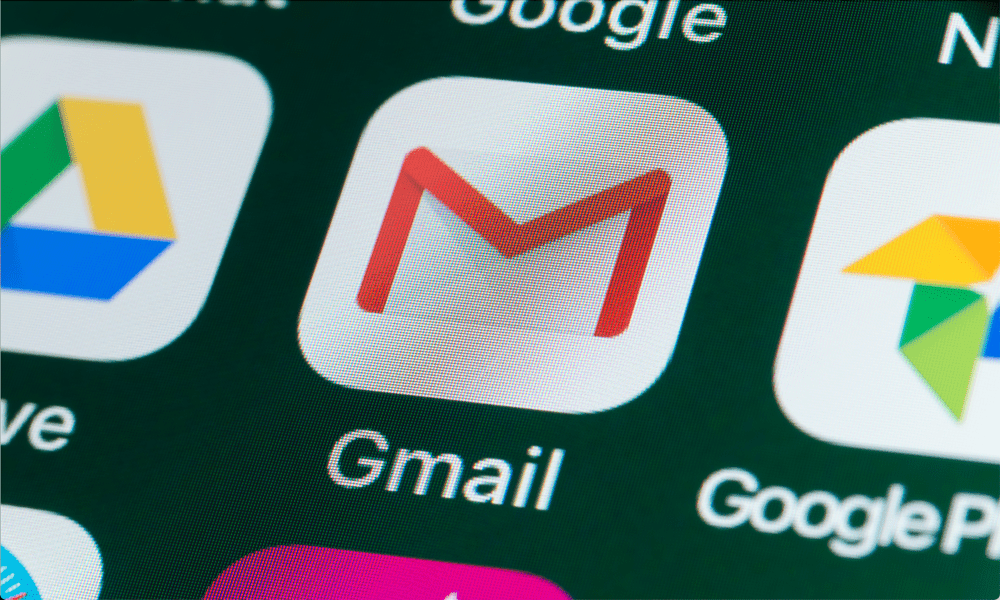
Če manjka nekaj e-poštnih sporočil, boste morda morali preveriti blokirana e-poštna sporočila v Gmailu. Evo kako.
Gmail je po mojih izkušnjah precej dober pri obravnavi neželene pošte, vendar to ne pomeni, da nenavadno sporočilo ne pride skozi. V svojem računu sem celo blokiral določena e-poštna sporočila. Kljub temu je vredno občasno preveriti blokirana e-poštna sporočila v Gmailu, da preverite, ali niste zamudili česa pomembnega.
Ta e-poštna sporočila na srečo niso izginila za vedno. Obstaja preprost način za preverjanje blokiranih e-poštnih sporočil v Gmailu, odvisno od tega, kako ste jih blokirali. Kako lahko preverite tako, da sledite spodnjim korakom.
Ali si lahko ogledate blokirana e-poštna sporočila v Gmailu?
Odvisno od tega, kako ste blokirali uporabnika, lahko enostavno preverite blokirana e-poštna sporočila v Gmailu. To je zato, ker so blokirana e-poštna sporočila večinoma poslana naravnost v mapo z neželeno pošto. Ogledate si jih lahko tako, da odprete mapo z vsiljeno pošto, odprete e-pošto in preverite oznako na vrhu. Oznaka vam bo povedala, da je e-poštni naslov blokiran.
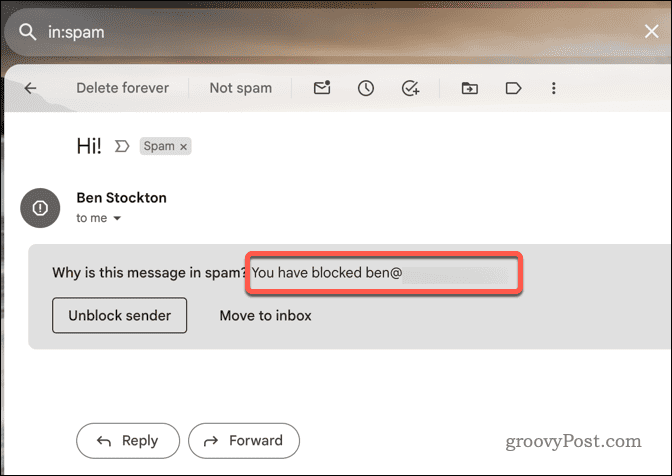
Vendar Gmail po 30 dneh izbriše e-pošto iz mape z neželeno pošto. Če prejmete e-pošto od blokiranega stika v zadnjih 30 dneh, ste maj biti sposoben videti. Vendar pa obstaja ena izjema. Če ste ustvaril filter po meri ki samodejno izbriše e-pošto iz a blokiran pošiljatelj, si jih sploh ne morete ogledati.
E-poštnih sporočil, ki jih je samodejno izbrisal blokirani filter, ni mogoče pridobiti. Vse, kar lahko storite, je, da se izognete filtriranju e-pošte na ta način in jih namesto tega pošljete v mapo z neželeno pošto, kjer boste imeli 30-dnevno okno, da jih pridobite.
Upoštevajte tudi, da se izbrisana e-poštna sporočila, ki končajo med vsiljeno pošto, odstranijo, ko ročno izpraznite mapo z vsiljeno pošto. Če se odločite izprazniti mapo z neželeno pošto na ta način, jih pozneje ne boste mogli pridobiti. Če želite obdržati nekaj blokiranih e-poštnih sporočil, jih premaknite v drugo mapo, preden izpraznite mapo z vsiljeno pošto.
Kako si ogledate blokirana e-poštna sporočila v mapi z vsiljeno pošto v Gmailu v računalniku ali Macu
Kot smo že omenili, se blokirana e-poštna sporočila v Gmailu običajno obravnavajo kot vsiljena e-poštna sporočila in se premaknejo v mapo z vsiljeno pošto.
Če ne uporabljate filtra po meri, lahko blokirana e-poštna sporočila Gmail preverite tako, da pogledate v mapo z neželeno pošto, preden se izteče 30-dnevno obdobje, tako da uporabite spodnje korake.
- Prijavite se v svoj Gmail račun na vašem računalniku ali Macu iz spletnega brskalnika.
- Izberite Nezaželena pošta mapo na levi. Če ga ne vidite, kliknite več da razširite seznam map.
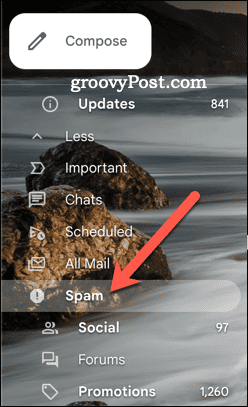
- Videli boste seznam e-poštnih sporočil, ki jih je Gmail označil kot vsiljeno pošto. Izberite katero koli e-poštno sporočilo, za katerega menite, da je bilo poslano z blokiranimi e-poštnimi sporočili – ti bodo imeli na vrhu oznako blokirano.
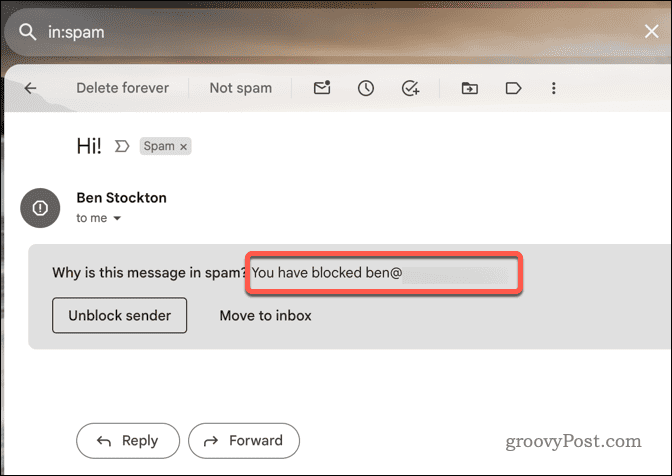
- Če želite odblokirati e-poštni naslov, odprite katero koli od blokiranih e-poštnih sporočil v mapi z vsiljeno pošto in kliknite Odblokiraj pošiljatelja gumb.
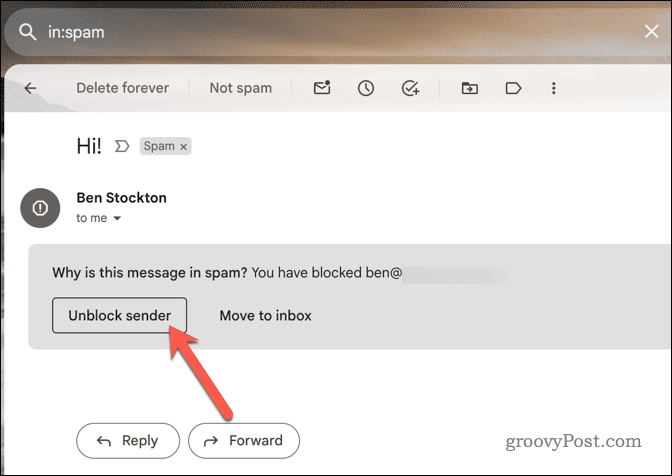
Kako si ogledati blokirana e-poštna sporočila v Gmailovi mapi z vsiljeno pošto v mobilnih napravah
Blokirana e-poštna sporočila v mapi z neželeno pošto v Gmailu si lahko ogledate tudi z mobilno aplikacijo Gmail v napravah Android, iPhone in iPad.
Vendar veljajo enaka pravila. Lahko samo pridobiš blokirana e-poštna sporočila ki so odstranjeni med vsiljeno pošto, ki niso bili izbrisani v 30 dneh, izbrisani ročno ali samodejno izbrisani s filtrom. Če si želite ogledati blokirana e-poštna sporočila v Gmailovi mapi z neželeno pošto v mobilnih napravah, uporabite naslednje korake.
- Odprite aplikacijo Gmail na svoji mobilni napravi.
- Tapnite ikona menija (tri vodoravne črte) v zgornjem levem kotu poleg iskalne vrstice.
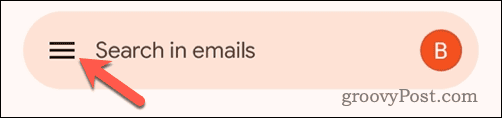
- Pomaknite se navzdol po seznamu map in tapnite Nezaželena pošta da odprete mapo z vsiljeno pošto.

- Videli boste seznam e-poštnih sporočil, ki jih je Gmail blokiral in označil kot vsiljeno pošto. Izberite vse, za katere menite, da bi jih lahko blokirali vaši obstoječi filtri.
- Če želite odblokirati e-poštni naslov, tapnite prejeto e-pošto z blokiranega naslova in nato tapnite Odblokiraj pošiljatelja gumb na vrhu sporočila.
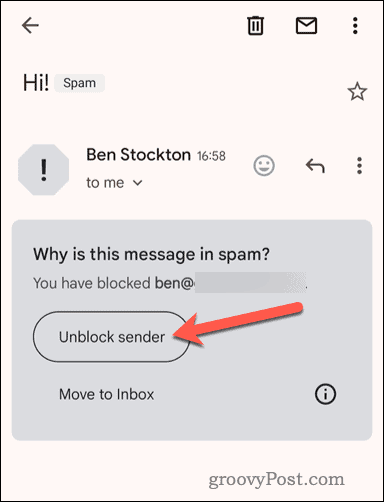
Kako si ogledate seznam blokiranih e-poštnih sporočil v Gmailu
Če si želite ogledati seznam vseh e-poštnih naslovov, ki ste jih predhodno blokirali v Gmailu, lahko to storite tako, da odprete seznam blokiranih pošiljateljev. Na tem seznamu so prikazani e-poštni naslovi, ki ste jih blokirali z gumbom za blokiranje ali s filtrom po meri. Za ogled seznama blokiranih v Gmailu lahko uporabite naslednje korake.
- Če želite to narediti, odprite spletni brskalnik in se prijavite v spletno mesto Gmail.
- Kliknite na ikona nastavitev v zgornjem desnem kotu.
- Izberite Oglejte si vse nastavitve možnost.
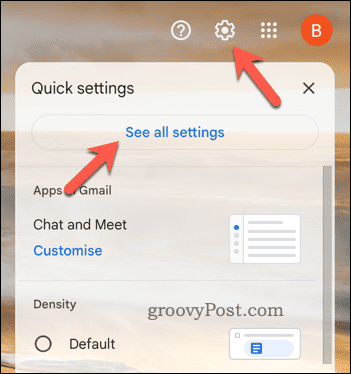
- V nastavitve izberite meni Filtri in blokirani naslovi zavihek.
- V naslednjem meniju se prikaže seznam filtriranih ali blokiranih e-poštnih naslovov. Pomaknite se do dna, označenega s sporočilom, da naslednji e-poštni naslovi so blokirani. Gmail blokira ta e-poštna sporočila in jih postavi v mapo z vsiljeno pošto.
- Če želite odblokirati katero koli e-pošto, pritisnite odblokiraj poleg naslovov.
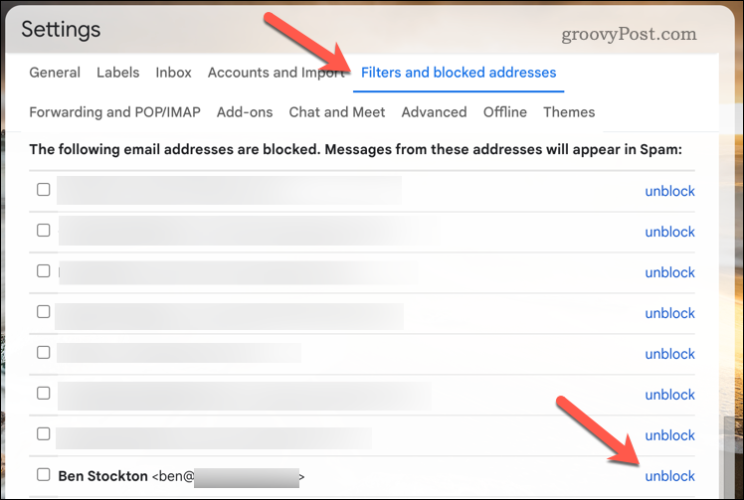
- Če ste za blokiranje in filtriranje e-poštnih naslovov uporabili filter po meri, se pomaknite nazaj na vrh menija in poiščite ustrezni filter.
- Pritisnite izbrisati poleg filtra, da ga odstranite.

Blokiranje neželene e-pošte v Gmailu
Če ste nekoga blokirali v Gmailu, se boste verjetno želeli izogniti njegovim sporočilom. Če pa se odločite preveriti svojo blokirano e-pošto v Gmailu, lahko to hitro storite tako, da si kadar koli ogledate mapo z neželeno pošto – dokler so e-poštna sporočila še vedno tam.
Če ste novi v Gmailu, boste morda želeli nekaj pobrati Gmailovi nasveti in triki da vam pomaga postati napreden uporabnik. Na primer, morda boste želeli začeti označevanje vaših e-poštnih sporočil v Gmailu da jih boste učinkoviteje razvrstili.
Je bil ta članek v pomoč?
Super, deli to:
DelitiTweetRedditLinkedInE-naslovhvala
Hvala, ker ste stopili v stik z nami.
Hvala, ker ste stopili v stik z nami.


